Ako zmraziť, skryť a zoskupiť stĺpce a riadky v programe Excel
Microsoft Office Microsoft Produktivita Microsoft Excel Vynikať / / November 25, 2020
Posledná aktualizácia dňa

Spravujte svoje stĺpce a riadky v programe Excel, aby ste mohli svoje údaje ľahšie zobraziť alebo zadať. Naučte sa pomocou tohto návodu zmraziť, skryť a zoskupiť stĺpce a riadky.
Keď pracujete s tabuľkovou aplikáciou, ako je Microsoft Excel, je dôležité vedieť, ako spravovať stĺpce a riadky. Ukázali sme vám to základné tipy pre Excel ako je pridávanie a odstraňovanie a tiež ako previesť riadky na stĺpce. Ale je toho viac!
Stĺpce a riadky v programe Excel môžete zmraziť, skryť a zoskupiť, aby ste mali lepší prehľad o svojich údajoch. Tu vám ukážeme, ako urobiť všetky tri.
Ukotviť a uvoľniť stĺpce a riadky v programe Excel
Ak máte zdĺhavú tabuľku alebo tabuľku, ktorá pokrýva veľa stĺpcov, môže vám pomôcť zmrazenie. Horný riadok alebo prvý stĺpec môžete zmraziť, aby ste mali pri prehliadaní prehľad. To je veľmi užitočné pre náročné úlohy zadávania údajov.
V tabuľke programu Excel vyberte ikonu vyhliadka tab.
Vo Windows kliknite na
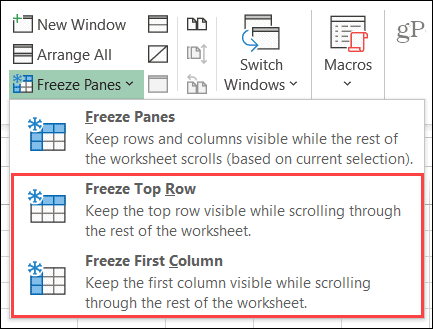
V systéme Mac máte tlačidlá pre každú možnosť zmrazenia. Takže stačí kliknúť Ukotviť horný riadok alebo Ukotviť prvý stĺpecalebo oboje, ak chcete.
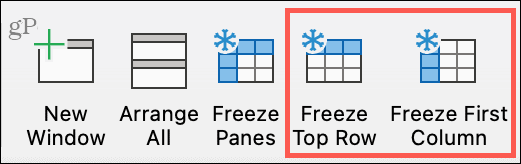
Všimnete si, že sa u tenkého riadku alebo stĺpca objaví tenký okraj. Pri posúvaní nadol alebo do strán zostane stĺpec alebo riadok viditeľný.
Uvoľnenie zrušíte kliknutím Zmraziť tabule > Unfreeze Panes vo Windows a Unfreeze Panes na páse s nástrojmi v systéme Mac.
Skrytie a skrytie stĺpcov a riadkov v programe Excel
Ďalším užitočným spôsobom práce so stĺpcami a riadkami je skrytie tých, ktoré momentálne nepotrebujete. Môžete mať napríklad niekoľko stĺpcov, ale pracujete iba s pármi, ktoré sú od seba ďaleko ako stĺpce A a K. Skrytím týchto stĺpcov medzi nimi sa môžete pohybovať medzi tými, ktoré potrebujete, oveľa rýchlejšie.
Ak chcete rýchlo skryť stĺpec alebo riadok, kliknite pravým tlačidlom myši to a vyber Skryť v ponuke skratiek.
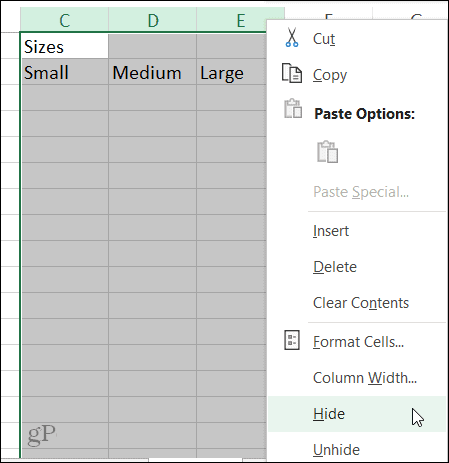
Prípadne, ak ste náhodou na Domov Na páse môžete tiež skryť stĺpce alebo riadky. Kliknite na ikonu Formát tlačidlo v skupine Bunky, umiestnite kurzor nad Skryť a odkryťa v rozbaľovacej ponuke vyberte požadovanú možnosť.
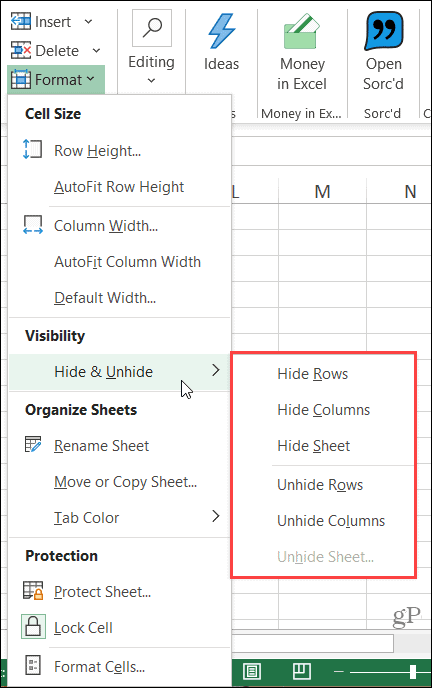
Po skrytí jedného alebo viacerých stĺpcov alebo riadkov sa vedľa okolitých stĺpcov alebo riadkov zobrazí malý indikátor.
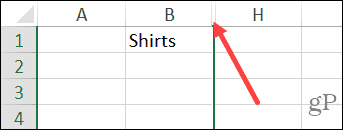
Ak chcete rýchlo zobraziť stĺpce alebo riadky, kliknite pravým tlačidlom myši vyššie popísaný indikátor a kliknite na Skryť v ponuke. Rovnako ako pri ich skrytí, môžete ísť aj do Domov Kliknite na kartu Formáta vyberte ikonu Skryť v rozbaľovacej ponuke.
Zoskupujte a oddeľujte stĺpce a riadky
Ďalším praktickým spôsobom správy stĺpcov a riadkov je ich zoskupenie. To je výhodné, ak máte podsekciu položiek. Môžete mať napríklad produktový list s veľkosťami položky. Tieto veľkosti môžete zoskupiť a potom rozbaliť a zbaliť.
Vyberte stĺpce alebo riadky chcete zoskupiť. Môžete to urobiť pretiahnutím ich hlavičiek alebo kliknutím na prvé, podržaním klávesu Shift a kliknutím na posledné.
Choďte do Údaje kartu a kliknite na ikonu Skupina tlačidlo, ktoré je v priečinku Obrys časť vpravo na páske.
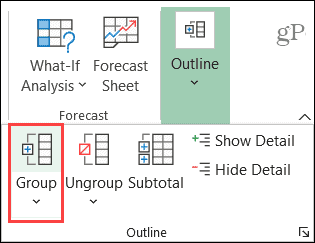
Po zoskupení stĺpcov alebo riadkov uvidíte v hornej časti sivý pruh pre stĺpce a bočné pre riadky. V tomto pruhu je čiara so znamienkom mínus. Riadok predstavuje stĺpce alebo riadky v skupine. Kliknite na ikonu znamienko mínus na zbalenie skupiny. Potom kliknite na ikonu znamienko plus znova ho rozšíriť.
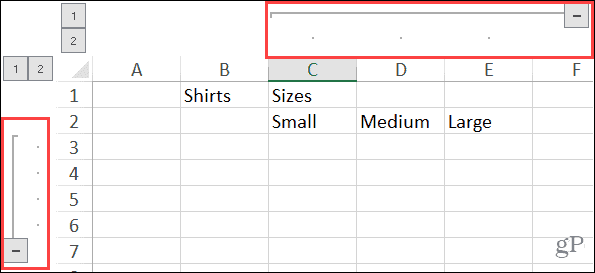
Ďalším rýchlym spôsobom, ako rozbaliť a zbaliť skupinu, je očíslované tlačidlá, ktoré sa nachádzajú v rohu daného pruhu. Mali by ste vidieť tlačidlá označené 1 a 2. Kliknite na ikonu 1 tlačidlo na zbalenie skupiny a 2 rozbaľte.
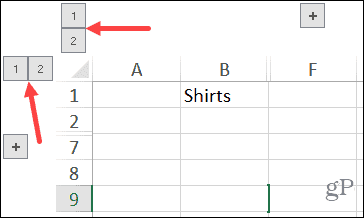
Ak chcete rozdeliť stĺpce alebo riadky, prejdite na Údaje kartu a kliknite na ikonu Oddeliť tlačidlo.
Zobrazte svoje údaje z Excelu jednoduchšie vďaka správe stĺpcov a riadkov
Po zmrazení, skrytí alebo zoskupení stĺpcov a riadkov v programe Microsoft Excel máte viac spôsobov, ako zobraziť svoje údaje. A pokiaľ ide o zadávanie údajov, akýkoľvek spôsob, ako môžete veci urýchliť a uľahčiť, je požehnaním.
Ak pracujete aj s tabuľkami v Tabuľkách Google, pozrite si náš návod pre zmrazenie, skrytie a zoskupenie stĺpcov a riadkov v Tabuľkách tiež.
Sledujte nás a sledujte naše nové články Twitter alebo nás má rád Facebook!
Priraďovanie cien v obchode: Ako získať ceny online s výhodami kamenných obchodov
Nákup v obchode neznamená, že musíte platiť vyššie ceny. Vďaka zárukám zhody cien môžete získať online zľavy u kamenných ...
Ako obdarovať predplatné Disney Plus digitálnou darčekovou kartou
Ak vás Disney Plus baví a chcete ho zdieľať s ostatnými, tu je návod, ako si kúpiť predplatné Disney + darček za ...
Váš sprievodca zdieľaním dokumentov v Dokumentoch, Tabuľkách a Prezentáciách Google
Môžete ľahko spolupracovať s webovými aplikáciami spoločnosti Google. Tu je váš sprievodca zdieľaním v Dokumentoch, Tabuľkách a Prezentáciách Google s povoleniami ...


![Miestne firmy získajú mapy oblasti služieb pomocou služby Miesta Google [groovyNews]](/f/6f7d69cf9b78a1a80f8fd349c39a0f31.png?width=288&height=384)
